How Can We Help?
Come fare una chiamata dalla UI di VOIspeed
La UI VOIspeed può essere utilizzata per avviare telefonate in maniera semplice e rapida; è possibile fare una chiamata dalla UI di VOIspeed tramite differenti procedure:
CHIAMATA AD UN UTENTE DEL CENTRALINO
La UI VOIspeed permette di rintracciare gli utenti all’interno del centralino
- digitando il nome o l’interno dell’utente direttamente nel pannello per l’inserimento die numeri da chiamare
- ricercando il nome o l’interno dell’utente nell’apposito spazio di ricerca nel pannello dedicato alla visualizzazione degli utenti e stati
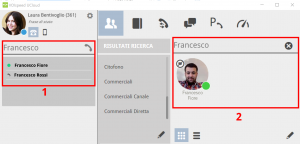
CHIAMATA AD UN CONTATTO IN RUBRICA
La UI VOIspeed permette di utilizzare la Rubrica centralizzata (composta da contatti condivisi con tutti gli utenti del centralino e da contatti personali) per ricercare nominativi e chiamarli rapidamente.
Per cercare e chiamare un contatto presente nella rubrica è possibile
- digitare il nome del contatto direttamente nel pannello per l’inserimento dei numeri da chiamare
- ricercare il nome del contatto nell’apposito spazio di ricerca nel pannello dedicato alla visualizzazione dei contatti in rubrica
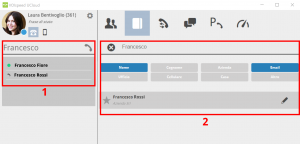
CHIAMATA AD UN NUMERO NEL REPORT CHIAMATE
La UI VOIspeed permette di recuperare numeri e nominativi di contatti con i quali abbiamo già interloquito (Chiamate in ingresso e Chiamate in uscita) e che ci hanno chiamato senza riuscire a contattarci (Chiamate perse).
Il software è in grado di recuperare e presentare un report completo di tutti queste chiamate in un periodo a piacere dell’utente. Per ottenere questa lista è sufficiente cliccare sulla sezione Lista chiamate (step 1 della figura affianco), selezionare quale tipo di lista si desidera analizzare fra Chiamate effettuate, Chiamate ricevute e Chiamate perse (step 2 della figura affianco), impostare un filtro temporale a piacere (step 3 della figura affianco) e cliccare sull’icona della cornetta verde in corrispondenza del nominativo/numero che si desidera richiamare.
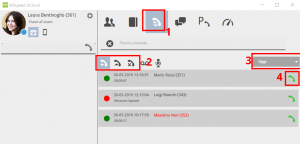
COMPOSIZIONE NUMERI ESTERNI
Se il numero da chiamare è un nuovo numero esterno che non è possibile rintracciare tra nessuno dei contatti aziendali è possibile comporlo direttamente sull’interfaccia della GUI nella sezione in alto a sinistra.
Per comporre il numero, posizionare il cursore del mouse all’interno della casella, digitare il numero e premere il tasto INVIO sulla tastiera oppure il pulsante di chiamata posto lateralmente alla casella.

